算法部分我们基于opencv进行开发,首先我们下载opencv源码进行编译,生成自己的依赖库供后续使用
1、下载OpenCV源代码
我这边选择的是OpenCV4.10.0的版本,下载源代码(建议开VPN,否则下载速度太慢)。下载完成后解压源代码至你需要的目录下(此处不建议用中文路径,否则后续编译时会需要修改系统语言,否则中文路径无法识别,所以直接用全英文路径即可)
下载地址:https://github.com/opencv/opencv/releases
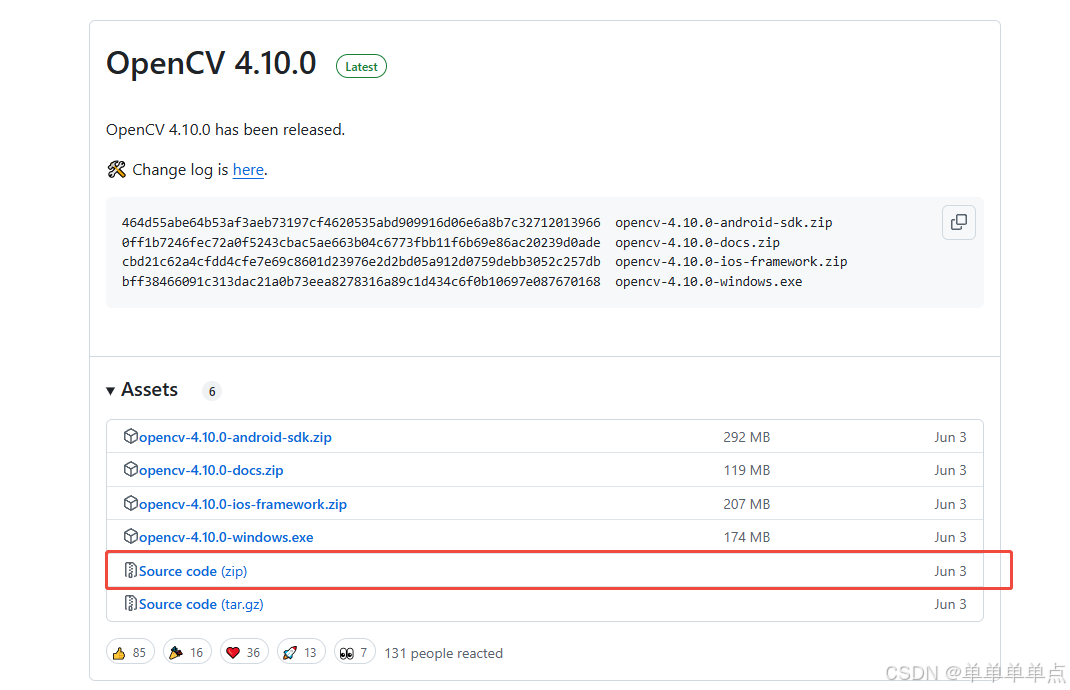
2、安装CMake
选择最新版本的CMake(建议开VPN,否则下载速度太慢)
下载地址:Download CMake
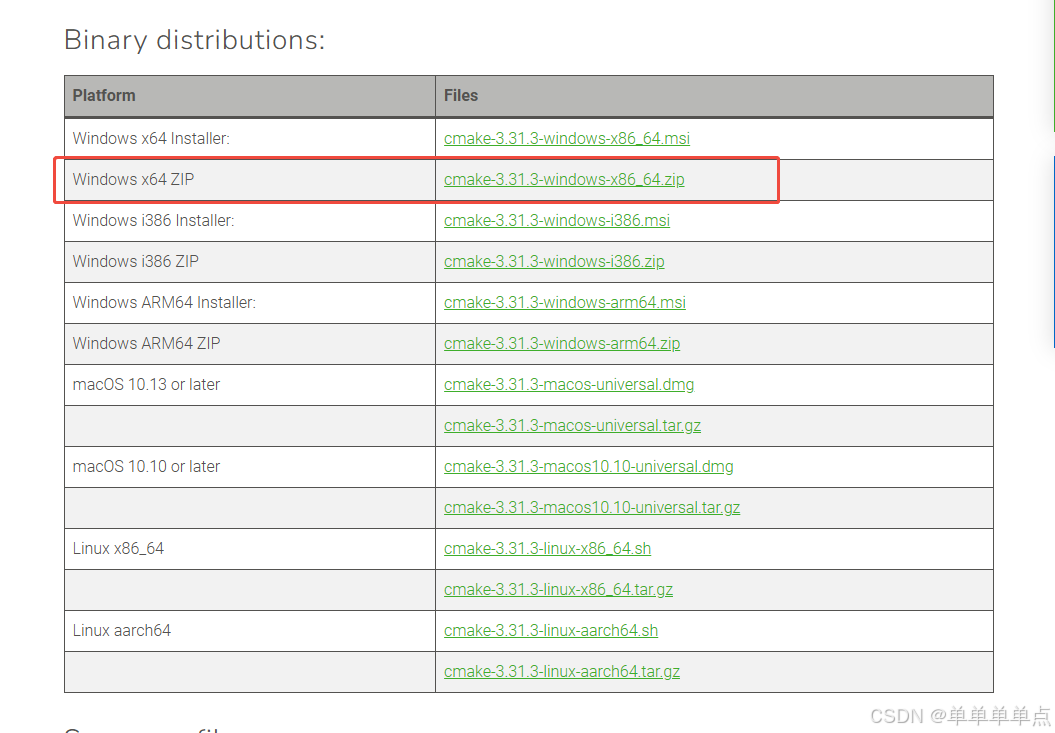
3、使用CMake配置OpenCV
1) 打开解压后的CMake,exe名称为 cmake-gui.exe
2)配置好两个路径
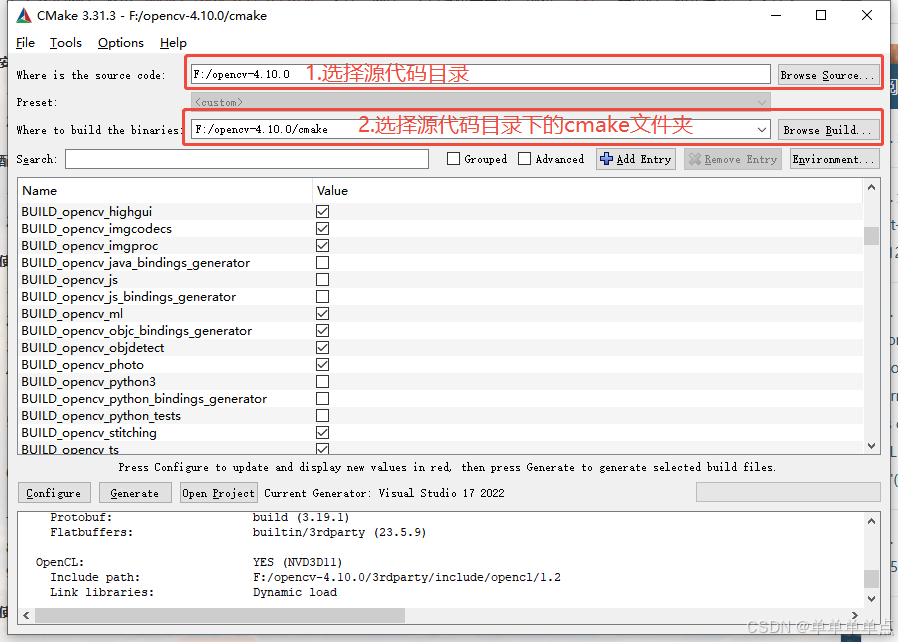
3)点击Configure按钮,配置编译器,我这边直接选择 Visual Studio 2022(VS版本太低可能编译不过,建议直接用新版的VS)。然后直接点Finish,它检测并配置好OpenCV的编译设置(此处最好打开VPN,有库确实会直接从github中下载,没有VPN的话下载很慢)
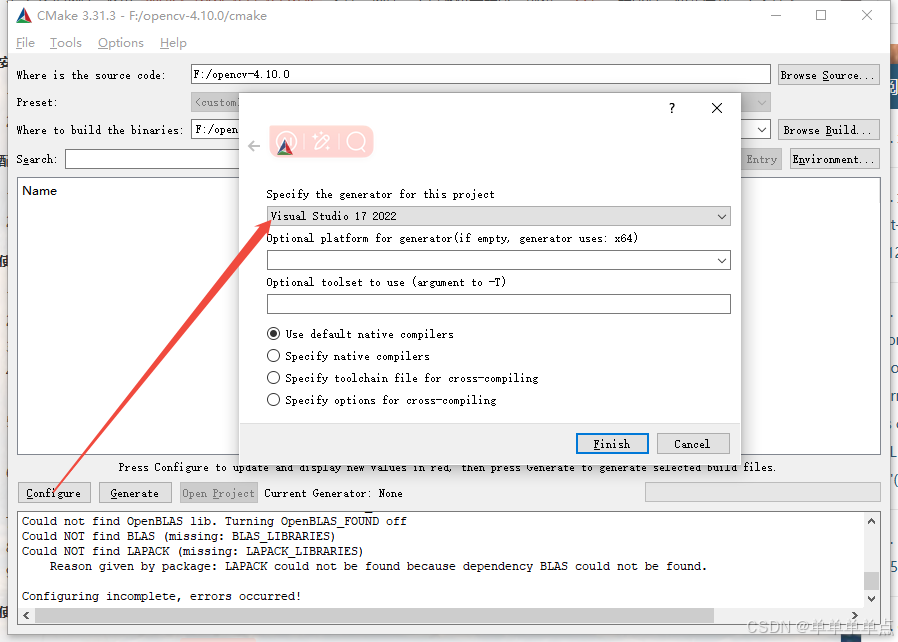
4)配置好选项
详细的配置说明请参考链接:OpenCV 4 各编译模块功能介绍_opencv with ade-优快云博客
,自己挑选自己需要的。opencv_world 一般必选,不要忘记
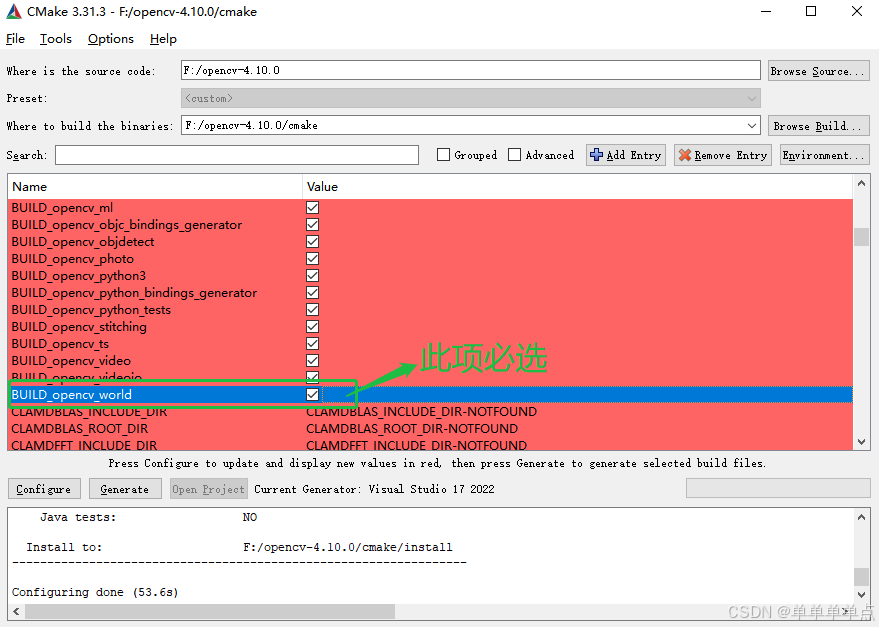
5)点击Generate 生成Visual Studio的项目工程文件
6)在 cmake目录下查看 OpenCV.sln ,有则代表生成完成
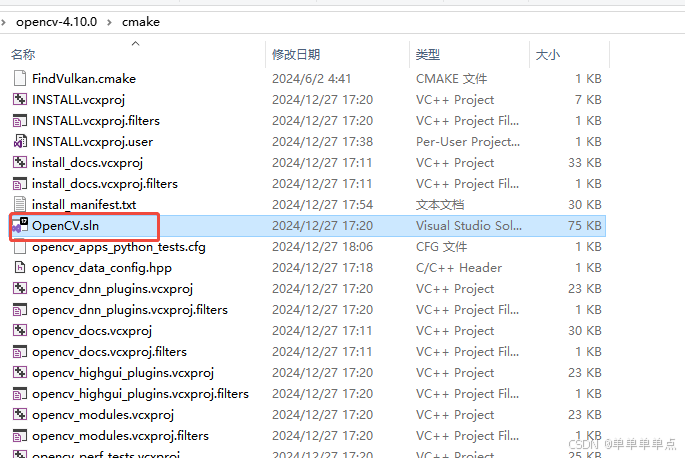
4、使用Visual Studio 2022编译
1) 在VS中打开 3.6 中生成的 OpenCV.sln
2)选择Debug模式生成解决方案,等待编译完成,在 cmake/x64/vc17/lib 中将生成 opencv_word_xxxxd.lib的文件
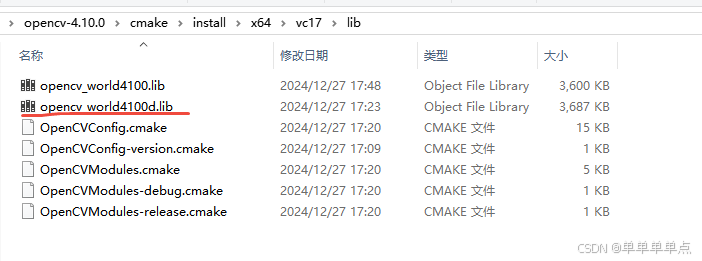
3)生成Debug版本的dll,选择工程文件中的 INSTALL ,选择 仅生成,生成完成后在 cmake/x64/vc17/bin中将生成 opencv_word_xxxxd.dll 的文件
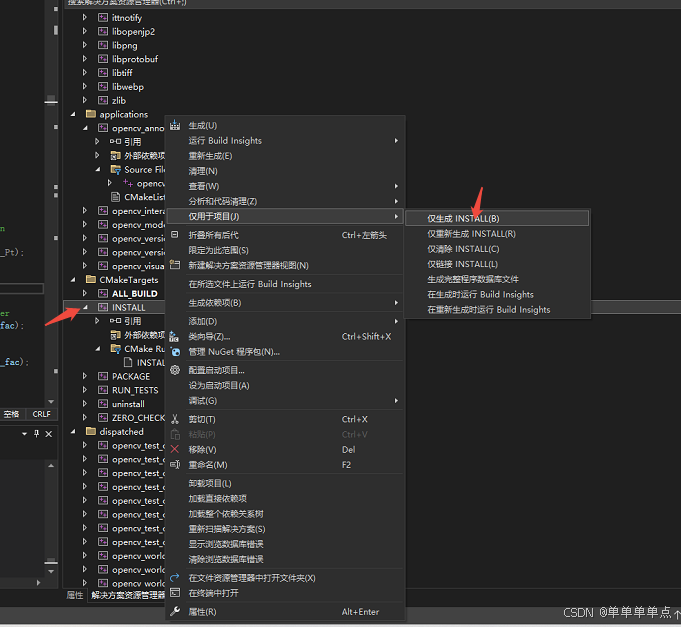
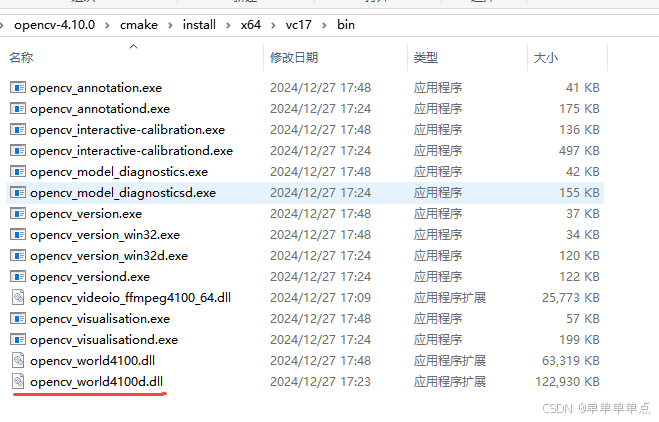
4) 同理 切换Release模式去生成release版本的lib和dll。上图中我已经生成完了,其中文件名没有d的就是release版本
5、配置OpenCV环境
1)系统环境变量增加
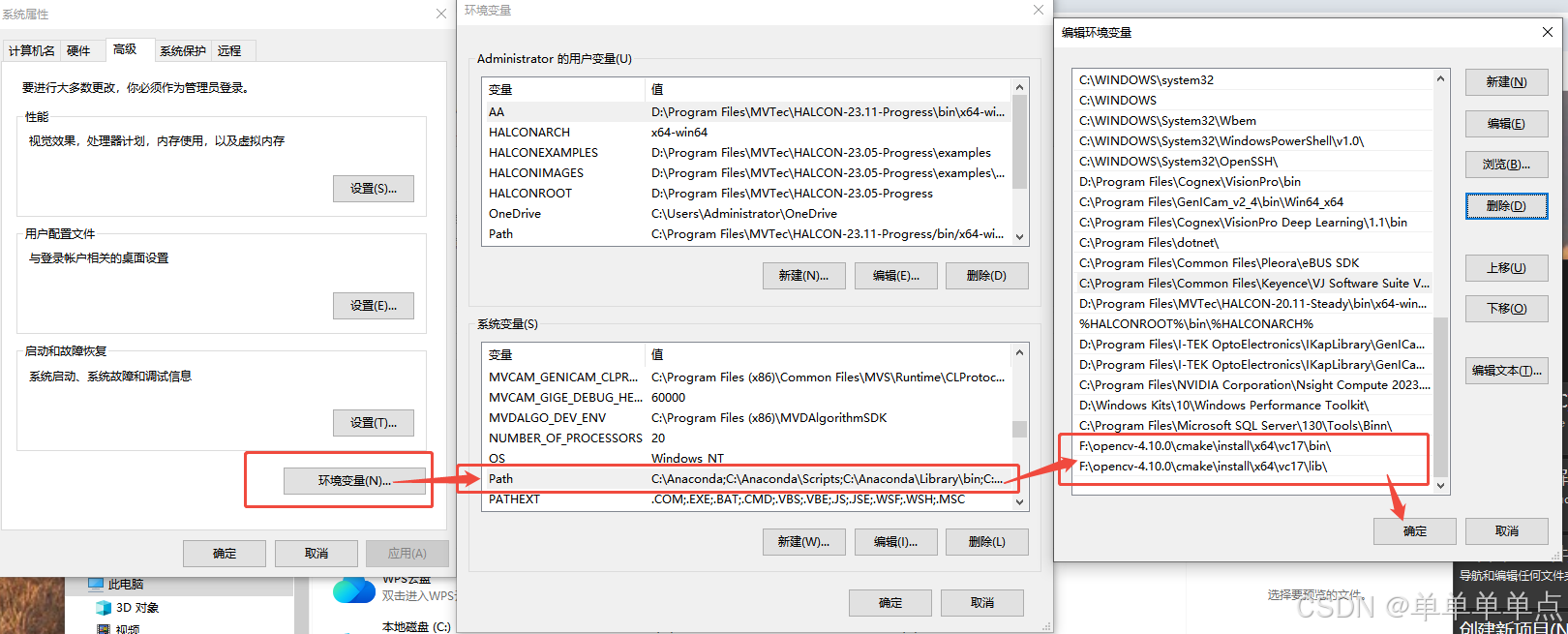
2)新建Visual Studio项目,配置项目属性
① VC++目录->包含目录:源码路径下+ cmake\install\include\
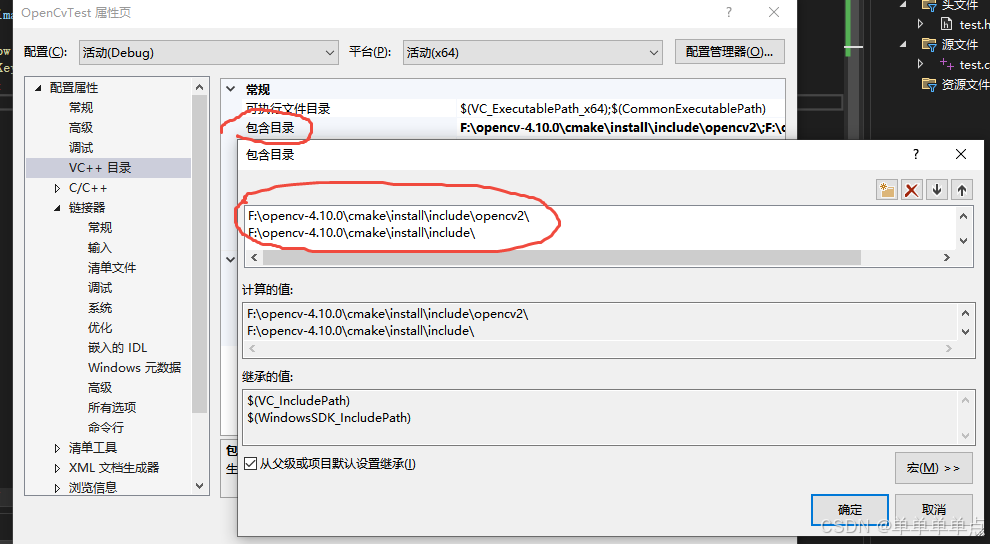
②VC++目录->库目录:源码路径下+ cmake\install\x64\vc17\lib\
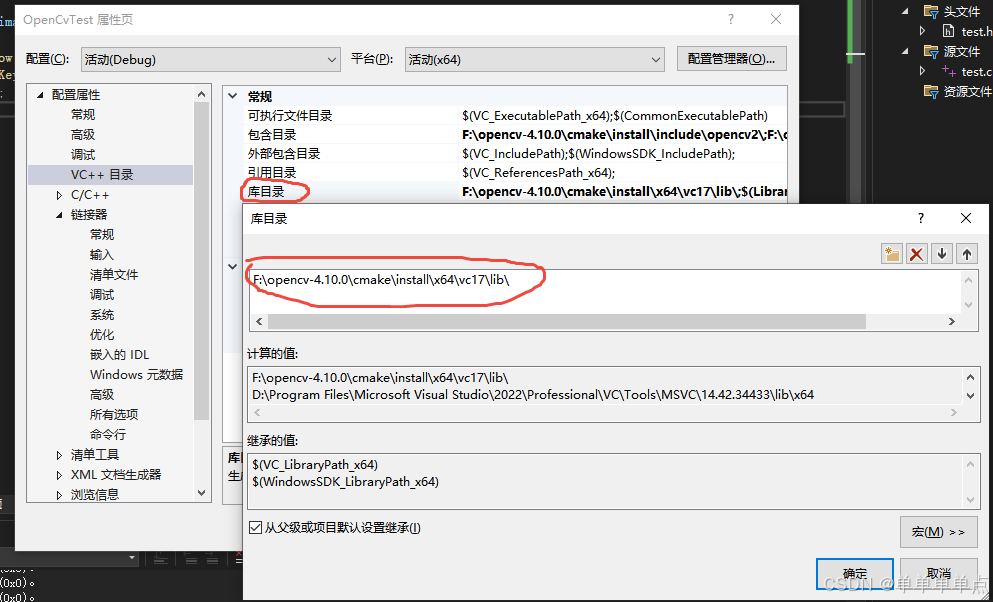
③链接器->输入->附加依赖项
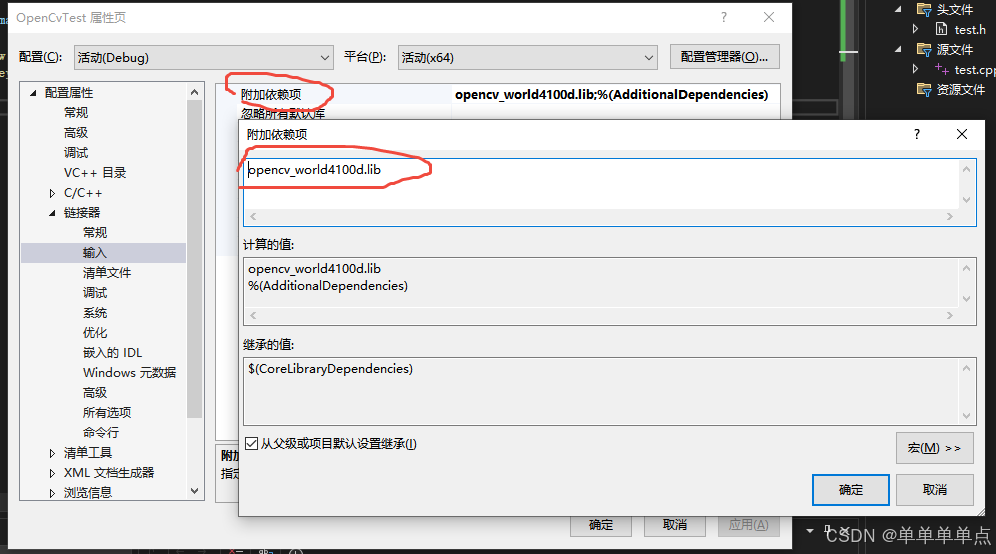
④Debug和Release都需要进行配置,注意如果是Release的话,在③中的链接器配置的附加依赖项名称应去除d(即 opencv_world4100.lib)
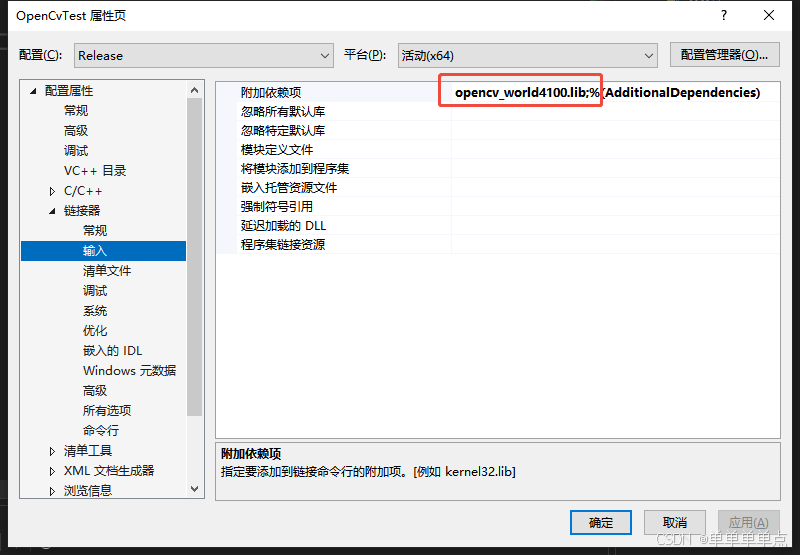
6、运行程序测试
此处编写了一个图像显示的测试,如果都能窗口能正常显示则OK
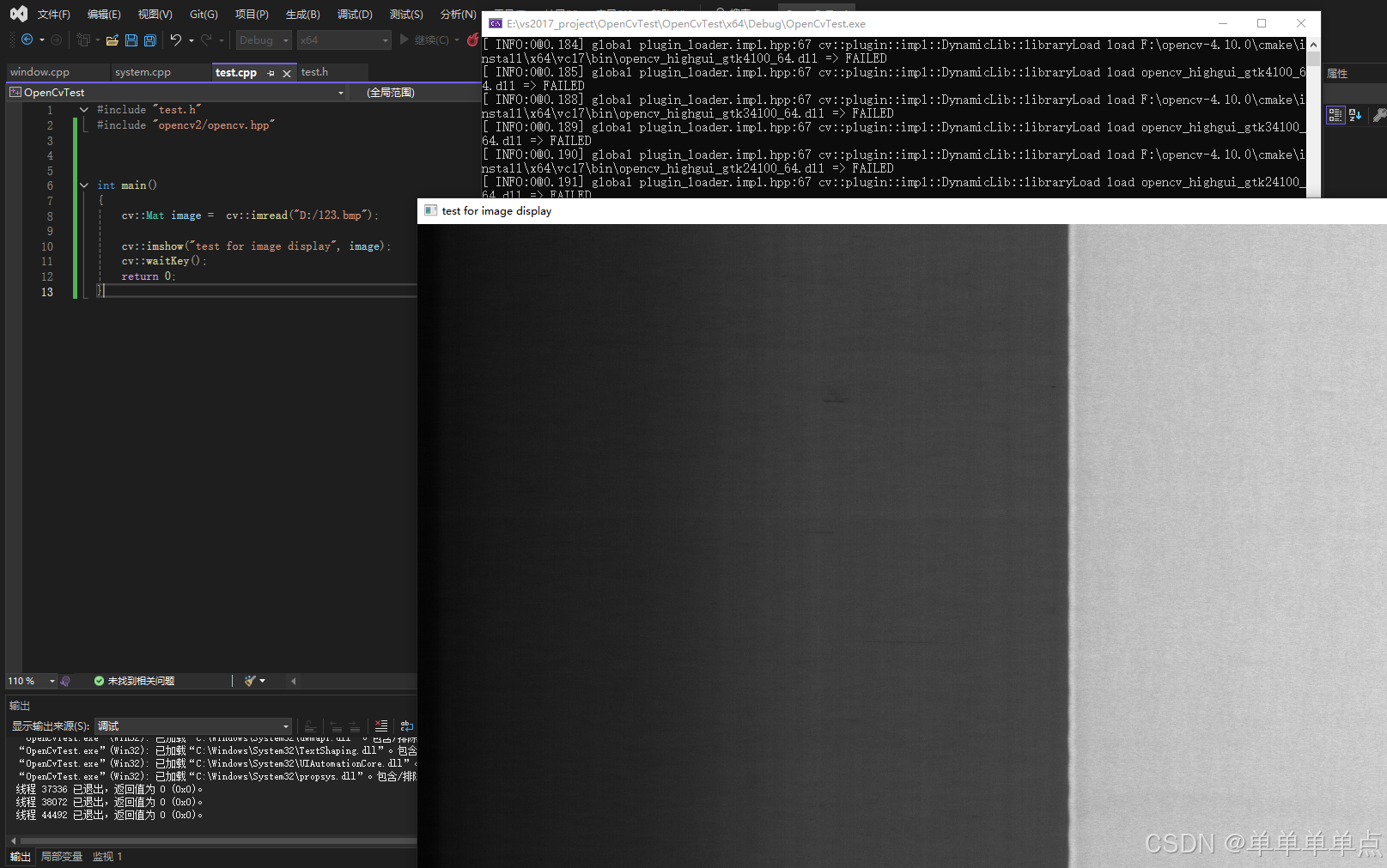
以上为完整的opencv源码编译及部署的步骤,如有错误请提出



























 3924
3924

 被折叠的 条评论
为什么被折叠?
被折叠的 条评论
为什么被折叠?








